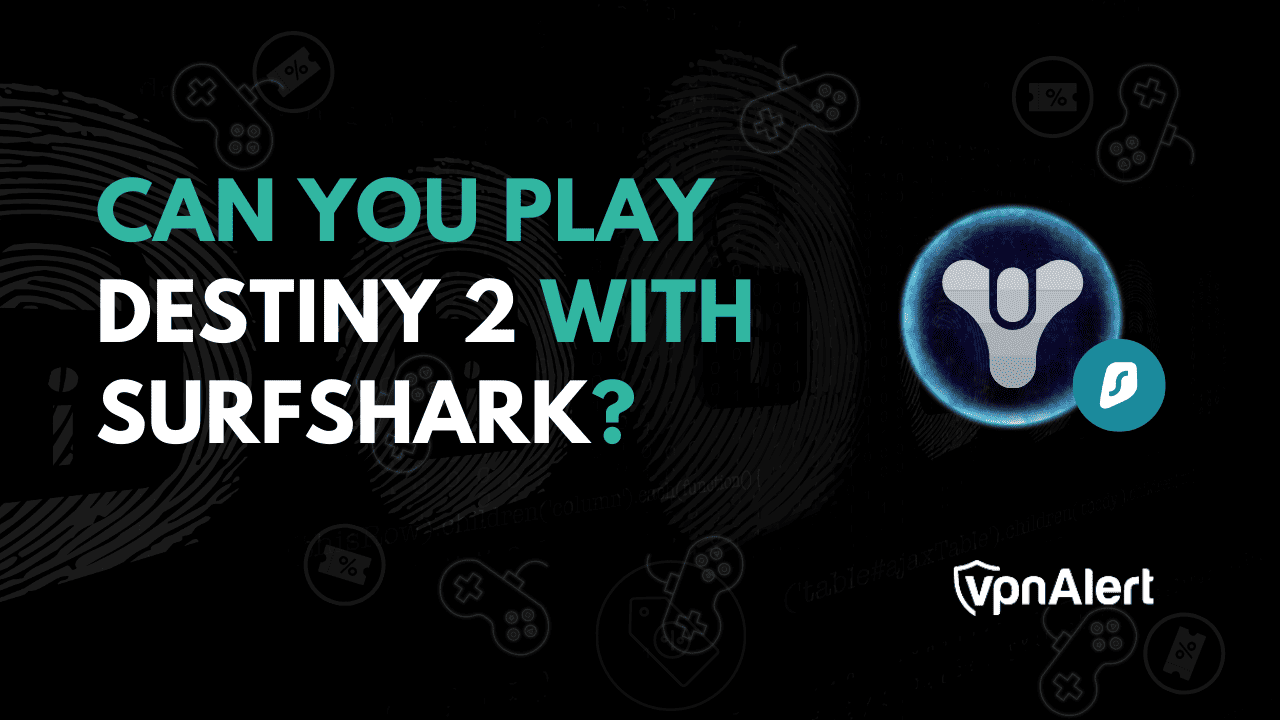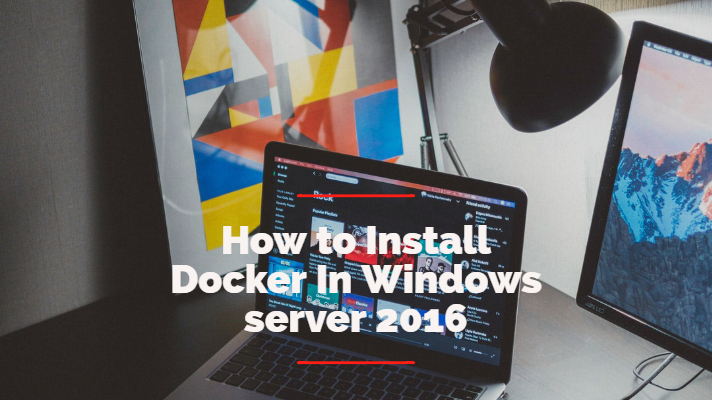如何解決 Discord 成員列表未顯示問題
如果 Discord 應用程序遇到成員列表無法加載的問題,用戶通常會看到空白側邊欄而不是用戶個人資料。此錯誤表示在客戶端加載或顯示會員數據時出現問題。常見原因包括網絡問題、客戶端版本過時或與用戶設置衝突。由於 Discord 端的持續更新或服務器中斷,此功能也可能會出現暫時中斷。今天,我們將探討如何解決這個問題。
Discord 上的真實用戶體驗
Alex Johnson 是 Discord 上一個流行遊戲服務器的社區經理。 Alex 的 Discord 服務器上的成員列表突然停止顯示,側邊欄顯示為空白,導致他無法有效管理服務器角色並與成員互動。他第一次注意到這個問題是在一次繁忙的遊戲活動中,當時需要與服務器的主持人和參與者快速通信,並且會員列表加載失敗。 Alex 無法看到誰在線,這對活動管理造成了嚴重干擾。
真正的突破出現在 Alex 重新安裝 Discord 之後。雖然 Alex 嘗試了各種解決方案,包括清除緩存和更新應用程序,但完全重新安裝才解決了該問題。重新安裝恢復了所有丟失或損壞的文件,解決了成員列表顯示的問題。
Alex 能夠成功管理服務器並按計劃參加遊戲活動。雖然各種故障排除步驟至關重要,但有時需要完全重新安裝才能解決持續存在的問題。
為什麼 Discord 成員列表消失了
經過徹底調查後,我們發現了 Discord 成員列表無法加載到您的電腦上的幾個潛在原因:
服務器問題:官方服務器錯誤可能會導致加載問題。檢查是否有任何與服務器相關的問題。
緩存損壞:Discord 應用程序的緩存可能已損壞,導致加載成員列表時出現問題。
過時的應用程序:確保應用程序已更新以訪問最新功能並修復任何錯誤。
互聯網連接故障:互聯網連接不良或不穩定可能會破壞 Discord 應用程序的功能。
文件丟失或損壞:第三方應用程序可能替換或損壞了 Discord 的程序文件。
方法 1:驗證 Discord 應用服務器狀態
在進行故障排除之前,我們建議您首先訪問以下網站來驗證 Discord 應用程序服務器狀態:不和諧狀態網站。 (將此 URL 粘貼到瀏覽器中 – https://discordstatus.com/)
參見:如何修復 Spotify 狀態不顯示在 Discord 上的問題
方法 2:檢查您的互聯網狀態並根據需要重新啟動路由器/調製解調器
您可以通過檢查互聯網速度來驗證您的互聯網狀態快速地或者速度測試。
如果速度非常慢,則路由器/調製解調器的電源循環可以幫助解決問題。這是您需要做的:
- 從路由器上拔下電源線。
- 等待大約 30 秒到 1 分鐘。
- 重新插入電源線。
- 讓路由器完全重新啟動並重新連接。
這個簡單的重置可以解決各種連接問題。
方法三:關閉VPN並檢查
如果您使用 VPN 或代理,可能會導致 Discord 出現問題,例如阻止加載成員列表。禁用 VPN 可能有助於恢復穩定的互聯網連接並解決問題。為此:
- 按 Windows + I 打開“設置”應用程序。
- 轉至網絡和 Internet > VPN。
- 斷開所有活動的 VPN 連接。
方法 4:重新啟動 Discord
Discord 客戶端中的故障可能會導致成員列表無法正確加載,從而導致側邊欄空白。要檢查這是否只是暫時問題,請嘗試重新啟動 Discord 應用程序。
- 按 CTRL + SHIFT + ESC 打開任務管理器。
- 找到與“Discord”相關的任何進程。
- 右鍵單擊該進程並選擇“結束任務”。
- 重新啟動 Discord 應用程序。
方法五:清除緩存
損壞的緩存文件可能會導致程序故障和錯誤。刪除這些文件可以重置應用程序並改善您的用戶體驗。
要刪除緩存文件:
- 按 Windows + R,輸入“%appdata%/discord”,然後按 Enter。
- 右鍵單擊緩存文件夾並選擇刪除。
- 重新啟動系統並檢查是否出現 Discord 成員列表。
編輯提示:清除電腦中的所有臨時文件和垃圾文件以提高性能
為了保持最佳性能並保持計算機平穩運行,請考慮使用高級系統優化器— PC 優化的綜合工具。這是你應該做的:
第 1 步:從下面提供的鏈接下載高級系統優化器。
步驟 2:打開軟件,然後單擊“啟動 Smart PC Care”按鈕。
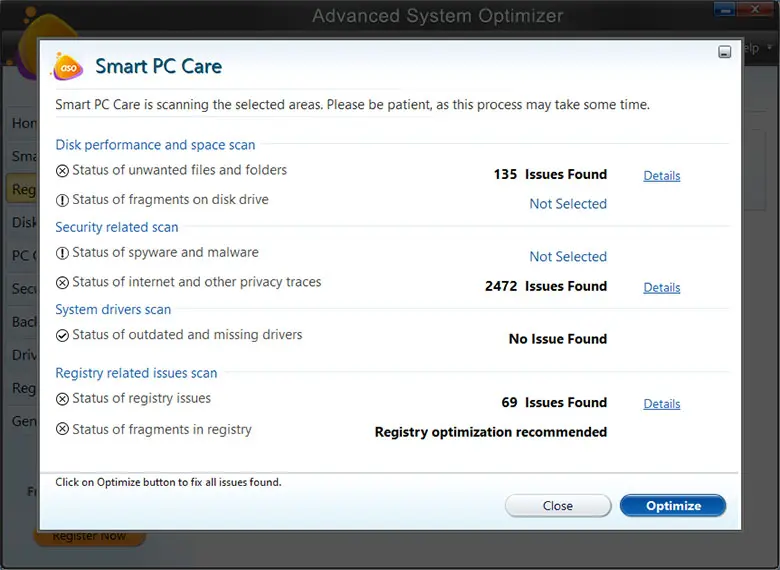
步驟 3:等待掃描完成並查找系統上的問題。
第四步:點擊優化按鈕。
第 5 步:高枕無憂,高級系統優化器將優化您的 PC。
方法 6:重新安裝 Discord
修復不顯示 Discord 成員列表的最後一步是重新安裝 Discord。這是您需要做的:
- 按 Win + I 打開“設置”應用程序,然後單擊左側面板中的“應用程序”選項卡。
- 接下來,單擊右側的“已安裝的應用程序”選項,屏幕上將顯示系統上安裝的應用程序列表。
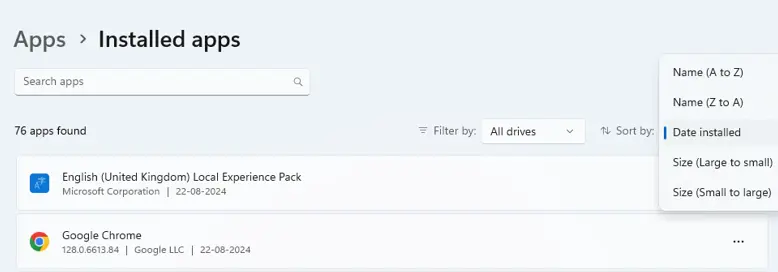
- 在搜索框中輸入“Discord”,它將突出顯示。
- 單擊 Discord 旁邊的三個點,然後從上下文菜單中選擇“卸載”。
卸載該應用程序後,您可以從 Microsoft Store 重新安裝它。
你能看到 Discord 成員列表嗎
如果不顯示 Discord 成員列表,可能是由於各種問題造成的,例如軟件故障、VPN 干擾或緩存文件損壞。要解決此問題,請嘗試重新啟動 Discord 應用、禁用 VPN 或清除緩存。這些步驟應有助於恢復成員列表並改進整體功能。我們很樂意在下面的評論部分聽到您的體驗。
另請閱讀:
另請閱讀:如何修復 Windows PC 上加載失敗的 Discord 消息







![如何阻止 WhatsApp 保存照片 [完整指南]](https://pfrlju.com/tech/avilas/wp-content/uploads/cache/2025/12/stop-whatsapp-from-saving-photos.jpg)


![玩隧道冲刺解锁游戏 66 [快速且安全]](https://pfrlju.com/tech/avilas/wp-content/uploads/cache/2025/04/1745342980_FixWarzone2ErrorE2809CApplicationUnexpectedlyStoppedWorkingE2809DonPC.jpg)